Licenties - Een (nieuwe) Software Key activeren

Voor Archicad met perpetual/ Keybased licenties en Compatibiliteitslicenties
Lees voor het beheren van Cloud-licenties volgend artikel.

Mocht Archicad nog niet geïnstalleerd zijn op de computer doorloop dan eerst de stappen in het artikel: Archicad - download en installatie.
In dit artikel wordt uitgelegd welke voorbereidingen genomen moeten worden om een Software Key te activeren, zodat deze gedownload en gebruikt kan worden.
Stap 1: De License Manager Tool openen
- Open de License Manager Tool
START > GRAPHISOFT > License Manager Tool
Finder > Programma's > GRAPHISOFT > License Manager Tool
De License Manager Tool is te vinden in de installatie folder van GRAPHISOFT:
- MAC: Applications/GRAPHISOFT/License Manager Tool
- WIN: Program Files/GRAPHISOFT/License Manager Tool
Of te downloaden via de website van Graphisoft.
Stap 2: Aanmelden op het Graphisoft ID
- Klik op 'Continue'
- Klik vervolgens op 'Sign In…' om met het Graphisoft ID in te loggen.
Mocht er nog geen Graphisoft ID aangemaakt zijn, kies dan voor 'Sign up' en maak het Graphisoft ID aan:
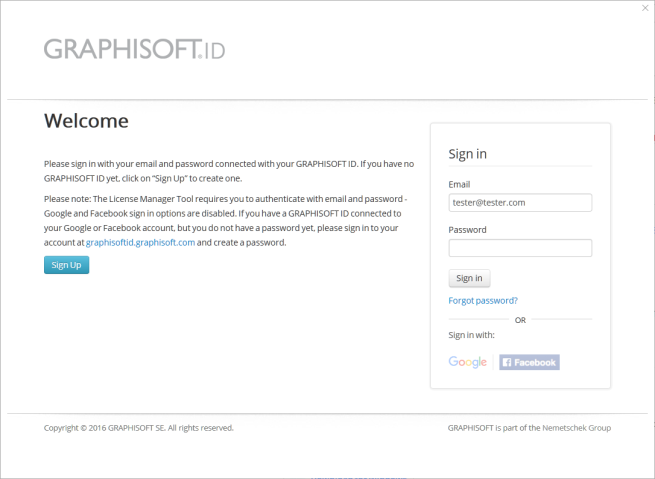
Stap 3: Authenticatiecode (alleen eerste keer nodig)
Dit wordt alleen de eerste keer dat een licentie aan een nieuw Graphisoft ID wordt gehangen gevraagd. Deze Authentication Key wordt gecommuniceerd in de licentie-leveringsmail van KUBUS.

Wordt een Graphisoft ID/bedrijfsaccount uitgebreid met licenties, dan kan deze stap overgeslagen worden en kan er doorgegaan worden naar Stap 4: Software Key activeren (downloaden op de computer)
- Invullen van de authenticatiecode
- Nadat de juiste authenticatiecode is ingevoerd maar nog geen bedrijfsaccount aanwezig is worden de bedrijfsgegevens gevraagd:
Het account waarmee dan wordt ingelogd, wordt daarmee als beheerder ingesteld.
 Is er al een bedrijfsaccount aangemaakt, dan kan op het bestaande account worden aangesloten
. Lees hiervoor het artikel Graphisoft ID maken en beheren om de beheerder eventueel te wijzigen.
Is er al een bedrijfsaccount aangemaakt, dan kan op het bestaande account worden aangesloten
. Lees hiervoor het artikel Graphisoft ID maken en beheren om de beheerder eventueel te wijzigen.Stap 4: Software Key activeren (downloaden op de computer)
Nadat stap 3 is doorlopen, zullen de licenties zichtbaar worden in de License Manger Tool en kan er op 'download' geklikt worden.
De licentie is nu 'geactiveerd' en Archicad kan opgestart worden.
Zie voor meer informatie en een uitgebreide beschrijving van deze stap het artikel Licentie down- en uploaden.
 Zie voor meer informatie het artikel in het Helpcenter van Graphisoft: If You Have a New Software Key.
Zie voor meer informatie het artikel in het Helpcenter van Graphisoft: If You Have a New Software Key.Software Key updaten/upgraden
Zie de het artikel Licentie updaten/ upgraden.
Graphisoft ID
Aanmaken van een Graphisoft ID
Voor het kunnen downloaden van een losse Software Key is voor elke Archicad gebruiker een Graphisoft ID vereist.
Nog geen Graphisoft ID? - Maak deze dan eerst aan. Lees voor het aanmaken van een Graphisoft ID het artikel Graphisoft ID maken en beheren.

Voor een software-netwerklicentie (NET Key) hoeft alleen de beheerder een Graphisoft ID aan te maken.

Zijn er al Archicad softwarelicenties in gebruik die aan een bepaald Graphisoft ID / bedrijfsaccount hangen, dan zullen de nieuwe licenties aan dit account gekoppeld worden. Tenzij specifiek gevraagd is om de licenties aan een ander e-mailadres/ GRAPHISOFT ID te koppelen.
Licenties aan specifieke gebruikers toewijzen
Deze stap is enkel noodzakelijk als er bepaalde licenties aan bepaalde personen toegewezen moeten worden.
Na het aanmaken van het Graphisoft ID, kan hiermee ingelogd worden op graphisoftid.graphisoft.com, om licenties aan bepaalde personen toe te wijzen, zodat deze gebruikt kunnen worden. De beheerder van de License Pool moet een keuze maken hoe Archicad licenties beschikbaar komen. Hiervoor bestaan verschillende mogelijkheden. Vraag de beheerder van de License Pool voor meer informatie of lees hiervoor het artikel Licenties beheren in de Graphisoft ID website.

Mocht een licentie eerder gebruikt zijn met een Hardware Key (USB-stick), dan moet deze eerst omgezet worden naar een Software Key: Vervangen Hardware Key door Software Key.
Related Articles
Licenties - Vervangen Hardware Key door Software Key
Voorbereiding - Graphisoft ID en License Manager Tool Om een Software licentie te kunnen gebruiken zijn een GRAPHISOFT ID en de License Manager Tool benodigd. Is er nog geen Graphisoft ID, volg dan de stappen 1 t/m 3 van het artikel Een (nieuwe) ...Licenties - Een (nieuwe) Hardware Key activeren
Voor Archicad met perpetual/ Keybased licenties en Compatibiliteitslicenties Lees voor het beheren van Cloud-licenties volgend artikel. In het algemeen wordt met de eerste installatie van Archicad onderstaand proces automatisch doorlopen. ...Licenties - Een (nieuwe) Cloud-licentie ophalen
Op zoek naar de KME Roadmap? Ga naar deze pagina. Sinds begin 2025 zijn er 2 nieuwe licentievormen beschikbaar: Archicad Studio en Archicad Collaborate. Deze werken met een Cloud-licentie. Dit is een nieuwe licentietype naast de klassieke Software en ...Licenties - Archicad netwerklicentie instellen en gebruiken
Voor Archicad met perpetual/ Keybased licenties en Compatibiliteitslicenties Lees voor het beheren van Cloud-licenties volgend artikel. Een netwerksletuel (NET Key) bestaat uit een sleutel met een of meerdere licenties. Een NET Key kan een software ...Licenties - CodeMeter software en de WebAdmin
Voor Archicad met perpetual/ Keybased licenties en Compatibiliteitslicenties Lees voor het beheren van Cloud-licenties volgend artikel. Bij de installatie van Archicad wordt ook CodeMeter software geïnstalleerd. Deze software is nodig voor het ...